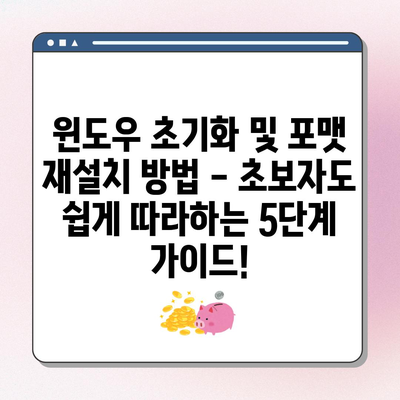윈도우 초기화 포맷 재설치 방법 알아보기 – 초보자도 가능한 쉽고 빠른 방법
윈도우 초기화 포맷 재설치 방법 알아보기는 컴퓨터 사용자의 필수 지식 중 하나입니다. 마이크로소프트의 윈도우를 사용하는 많은 사람들이 1~2년이 지나면서 컴퓨터 성능 저하나 오류를 경험하게 됩니다. 운영체제가 복잡해지면서 불필요한 파일이 쌓이고, 이는 자주 느려지거나 오류를 유발하게 됩니다. 저 역시 매년 혹은 2년에 한 번씩 컴퓨터를 포맷하며 이를 해결하고 있습니다. 이번 글에서는 초보자도 쉽게 따라할 수 있는 방법으로 윈도우 초기화 및 재설치 과정을 자세히 설명하겠습니다.
1. 윈도우 재설치 준비작업
윈도우 재설치 전, 가장 우선적으로 해야 할 일은 데이터 백업입니다. 윈도우가 설치된 드라이브, 대개 C 드라이브에 있는 모든 파일과 문서는 재설치 시 삭제됩니다. 따라서 중요한 자료와 문서들은 미리 다른 드라이브나 외장하드에 백업해 놓는 것이 좋습니다.
다음은 백업 시 필요한 자료의 예시입니다:
| 파일 유형 | 백업 필요 여부 |
|---|---|
| 문서 파일 | 필수 |
| 사진 및 동영상 | 필수 |
| 프로그램 설치 파일 | 추천 |
| 게임 저장 데이터 | 추천 |
이러한 과정은 귀찮게 느껴질 수 있지만, 이후 잃어버린 데이터를 복구하려는 고생을 생각하면 필수적인 단계입니다. 또한, 프로그램들이 설치된 경로와 로그인 정보를 적어두는 것도 유용합니다. 예를 들어, MS오피스, 포토샵, 게임 클라이언트 등 주요 소프트웨어의 설치 파일을 미리 확보하면 재설치 후 작업을 보다 원활하게 진행할 수 있습니다.
그렇다면 재설치 전 필요한 프로그램 설치 파일은 어떤 것들이 있을까요? 일례로:
- 백신 프로그램: 바이러스 감염 방지를 위한 필수 소프트웨어.
- MS 오피스: 문서 작업에 필수적인 오피스 프로그램.
- 포토샵: 이미지 편집을 위한 소프트웨어.
이처럼 파일과 프로그램을 준비하고 백업하는 과정은 좀 더 원활한 시스템 재설치를 돕는 첫걸음입니다.
💡 윈도우 10 설치 방법을 지금 바로 알아보세요! 💡
2. 윈도우 포맷 및 재설치하기
비록 포맷 및 재설치 과정이 처음 시도하는 분들에게는 다소 복잡할 수 있지만, 단계별로 따라하신다면 어렵지 않게 마칠 수 있습니다. 윈도우를 재설치하기 위해서는 먼저 윈도우 설정을 통해 진행할 수 있습니다.
여기에 필요한 단계는 다음과 같습니다:
- 윈도우 버튼을 클릭하여 설정(톱니바퀴 아이콘)을 엽니다.
- 업데이트 및 보안 메뉴를 선택합니다.
- 왼쪽 메뉴에서 복구를 클릭합니다.
- 복구 메뉴에서 이 PC 초기화 옵션을 선택한 후, 시작 버튼을 클릭합니다.
이 단계까지만 따라가시면, 이후의 과정은 자동으로 진행됩니다. 여기서 중요한 점은 내 파일 유지 또는 모든 항목 제거 옵션에서, 여러분의 의도에 맞게 적절한 선택을 해야 한다는 것입니다. 만약 완전한 포맷을 원하신다면 모든 항목 제거를 선택해야 하고, 내 파일을 유지하며 윈도우를 초기화하려면 그에 맞는 옵션을 선택해주셔야 합니다.
포맷과 설치 과정은 약 40분에서 1시간 30분 정도 소요됩니다. 이 과정에서 여러분은 모델별로 제공되는 설치 마법사의 안내를 따라가면 될 뿐입니다.
💡 윈도우 10 설치를 위한 준비물과 단계별 과정을 확인해 보세요. 💡
3. 윈도우 포맷 및 재설치 옵션
재설치 과정 중 사용자에게 보여지는 옵션은 크게 두 가지로 나뉩니다.
- 내 파일 유지: 개인 파일은 유지하되, 설치된 프로그램과 설정을 초기화합니다.
- 모든 항목 제거: 모든 파일과 프로그램, 설정을 삭제하고 새로운 상태로 반환합니다.
여러분이 선택하는 옵션에 따라, 설치 진행 방식과 결과가 크게 달라질 수 있습니다. 대부분 기본적인 포맷을 원할 경우 모든 항목 제거를 선택하는 것이 좋습니다. 이 과정에서 시스템 파일과 사용자 데이터를 한 번에 삭제할 수 있기 때문입니다.
| 옵션 | 설명 |
|---|---|
| 내 파일 유지 | 써보셨던 개인 파일이 지워지지 않음 |
| 모든 항목 제거 | 개인 파일 및 설정, 프로그램 모두 삭제 |
이와 같은 정보를 바탕으로, 포맷을 진행하면 차기 단계로 넘어갈 수 있습니다. 이후의 설정에서는 지역 설정이나 마이크로소프트 로그인 정보를 물어보게 되며, 이는 재설치 후에 여러분의 계정을 복원하고 관리하는 데 필수적인 과정입니다.
💡 윈도우 10 설치 과정을 쉽게 알아보세요! 💡
4. 윈도우 재설치 설정
재설치가 완료되면, 사용자는 몇 가지 기본적인 설정을 완료해야 합니다. 지역, 언어, 마이크로소프트 로그인 정보 등을 입력해야 하며, 다소 불편하게 느껴질 수도 있지만 이를 통해 보다 안정적인 시스템을 만끽할 수 있습니다.
여기서 특이해야 할 점은 로그인 ID와 패스워드를 반드시 기억하고 있어야 문제 없이 설정을 완료할 수 있다는 것입니다. 만약 이를 모른다면 복구 과정을 거쳐야 할 수도 있습니다. 이 과정에서 많은 시간이 낭비될 수 있으므로, 미리 필요한 로그인 정보를 준비해두는 것이 중요합니다.
재설치가 완료된 후에는 사용자의 동의를 요구하는 다양한 질문들이 이어집니다. 예를 들어, 데이터 수집 동의, 개인정보 보호 선택 등 다양한 질문들이 반영되는데, 이러 경우 대부분은 생략하거나 거부하는 것이 일반적이며, 개인 정보 보호 관점에서도 더욱 바람직할 수 있습니다.
이러한 각 과정을 성공적으로 마치고 나면, 여러분은 다시 완전히 새로워진 윈도우 환경에서 작업을 할 수 있는 엄청난 혜택을 누리게 됩니다!
💡 윈도우 10 설치를 위한 준비물을 지금 확인해보세요. 💡
결론
이번 글에서는 윈도우 초기화 포맷 재설치 방법 알아보기라는 주제로, 초보자도 쉽게 따라 할 수 있는 방법들에 대해 소개했습니다. 데이터 백업에서부터 윈도우 재설치까지의 모든 단계를 차근차근 진행하면, 여러분도 손쉽게 재설치 작업을 완수할 수 있습니다. 매끄러운 시스템으로 되돌아가는 과정은 처음에는 복잡하게 느껴질지 모르나, 조금만 인내하고 따라가면 누구나 할 수 있습니다.
이제 여러분은 더욱 안정적이고 쾌적한 컴퓨터 환경에서 중요한 작업을 진행할 수 있을 것입니다. 따라서 필요하다면 주기적으로 윈도우 초기화와 포맷을 고려해 보시기 바랍니다. 컴퓨터가 느려지는 것을 방지하고 원활한 작업 환경을 유지하는 데 큰 도움이 될 것입니다.
💡 윈도우 설치를 위한 USB 준비 방법을 알아보세요. 💡
자주 묻는 질문과 답변
💡 윈도우 10 설치를 위한 USB 준비 방법을 알아보세요. 💡
질문1: 윈도우 초기화 후 데이터는 모두 삭제되나요?
답변1: 네, 모든 항목 제거 옵션을 선택하면 현재 드라이브의 데이터가 모두 삭제됩니다. 따라서 중요 데이터는 미리 백업하셔야 합니다.
질문2: 설치 후 마이크로소프트 계정이 필요한 이유는 무엇인가요?
답변2: 마이크로소프트 계정은 윈도우 및 여러 서비스에 개인 설정과 파일을 쉽게 동기화하게 해줍니다.
질문3: 포맷 후 프로그램을 다시 설치해야 하나요?
답변3: 네, 재설치 후에는 필요한 프로그램을 다시 설치해야 합니다. 필요한 설치 파일은 미리 확보해 두는 것이 좋습니다.
질문4: 복잡한 절차가 기승전결 우선순위를 가지나요?
답변4: 네, 데이터 백업 후, 초기화 옵션을 선택하고 설정을 진행하는 순서가 중요합니다.
질문5: 시간이 얼마나 걸리나요?
답변5: 약 40분에서 1시간 30분 사이로, 사용자의 컴퓨터 사양이나 인터넷 속도에 따라 달라질 수 있습니다.
윈도우 초기화 및 포맷 재설치 방법 – 초보자도 쉽게 따라하는 5단계 가이드!
윈도우 초기화 및 포맷 재설치 방법 – 초보자도 쉽게 따라하는 5단계 가이드!
윈도우 초기화 및 포맷 재설치 방법 – 초보자도 쉽게 따라하는 5단계 가이드!
목차